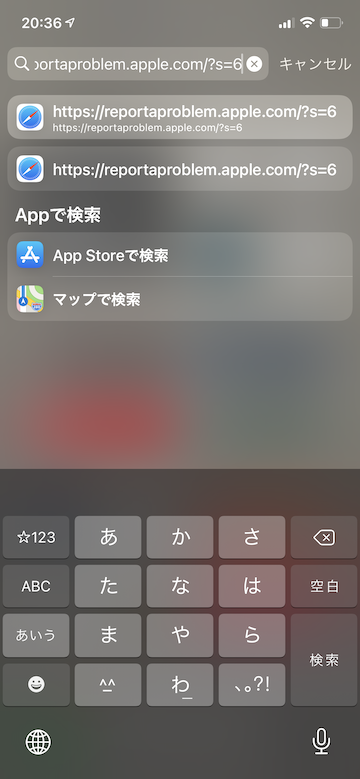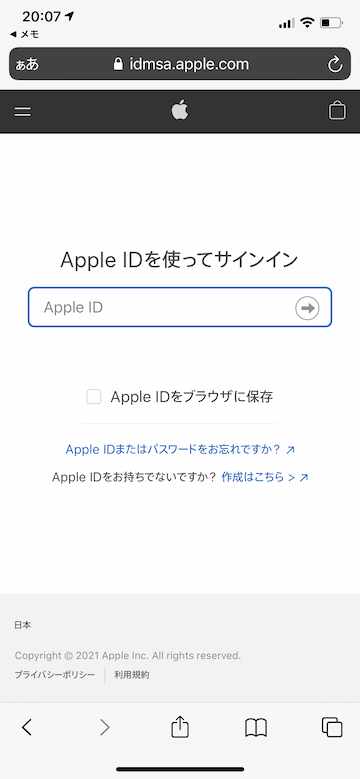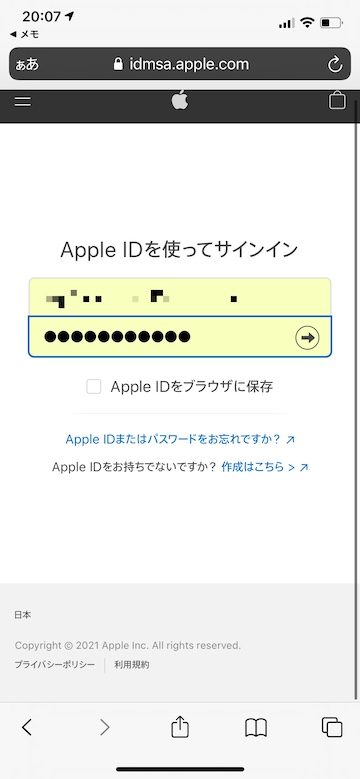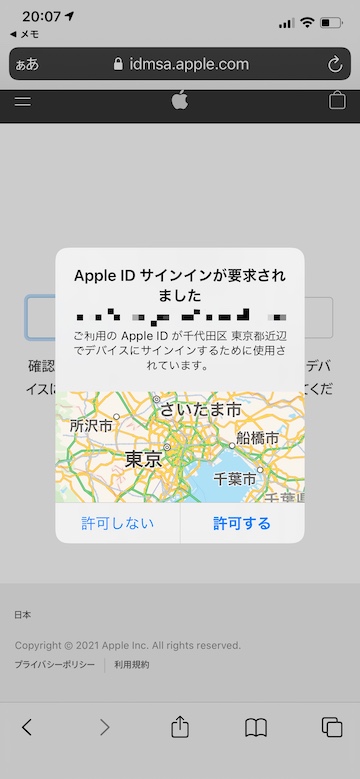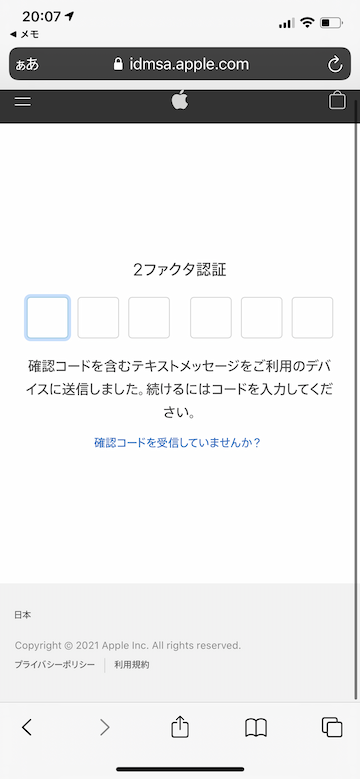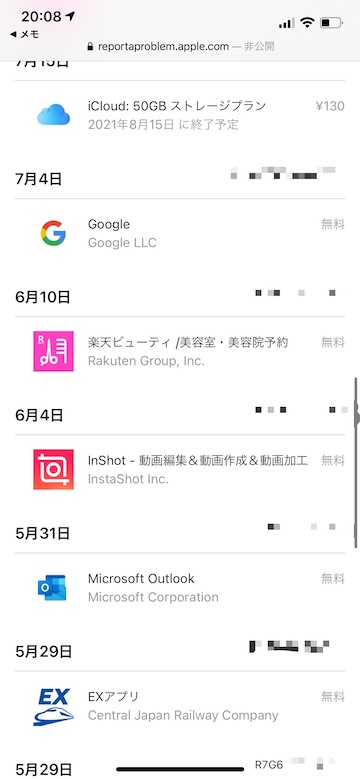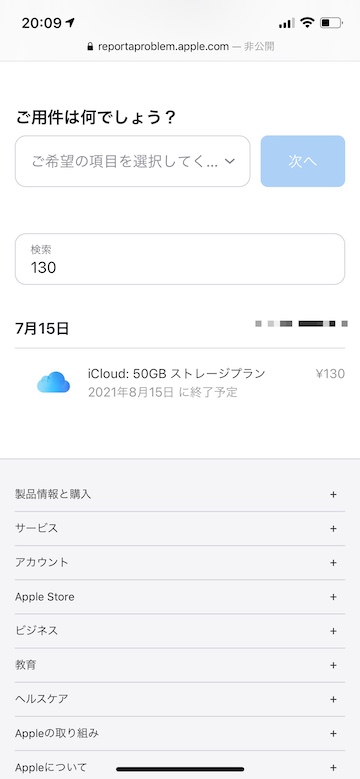【Tips】iPhoneでアプリや音楽などの課金・購入履歴を確認する方法

目次
iPhoneで購入したアプリや音楽などの履歴を確認したい

Apple IDでサインインすると、iPhoneで購入したアプリや音楽の履歴をWeb上で確認することができます。
購入履歴の確認手順
1
「reportaproblem.apple.com」にアクセスします
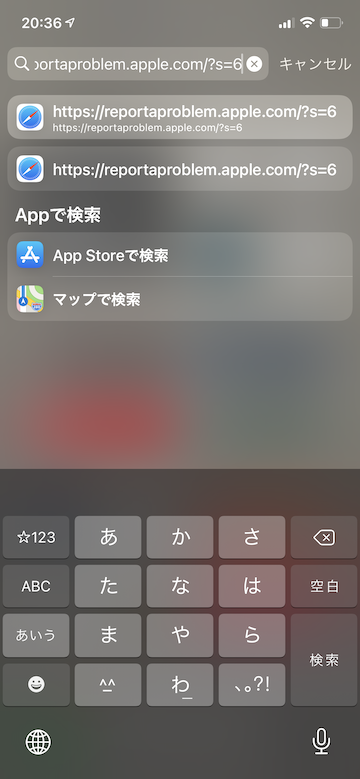 「reportaproblem.apple.com」をWebで検索します
「reportaproblem.apple.com」をWebで検索します
2
Apple IDを入力します
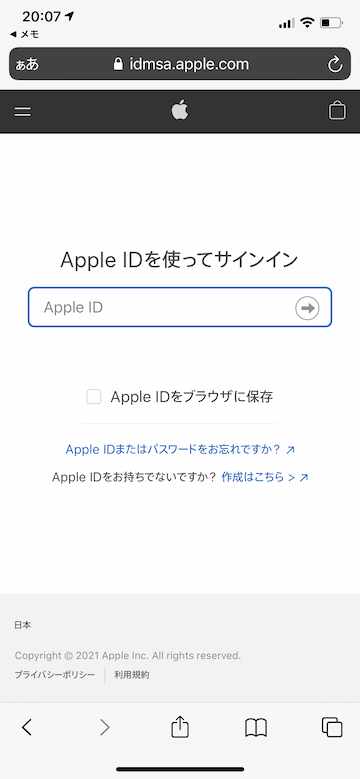 Apple IDを入力し、右横の矢印をタッチします
Apple IDを入力し、右横の矢印をタッチします
3
パスワードを入力します
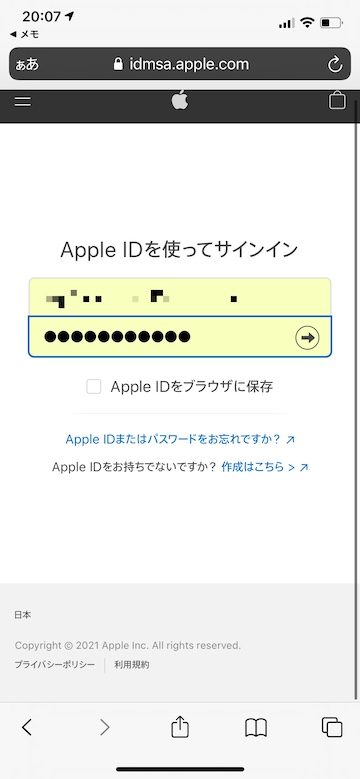 パスワードを入力し、右横の矢印をタッチします
パスワードを入力し、右横の矢印をタッチします
4
サインインを許可します
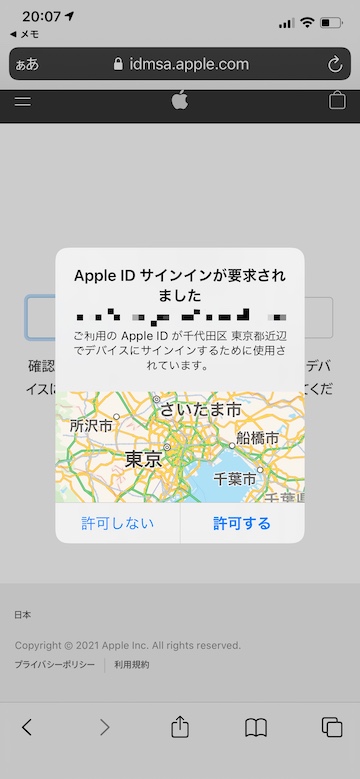 サインインを確認するポップアップが表示される場合があります
サインインを確認するポップアップが表示される場合があります
「許可する」をタッチします
5
認証コードを入力します
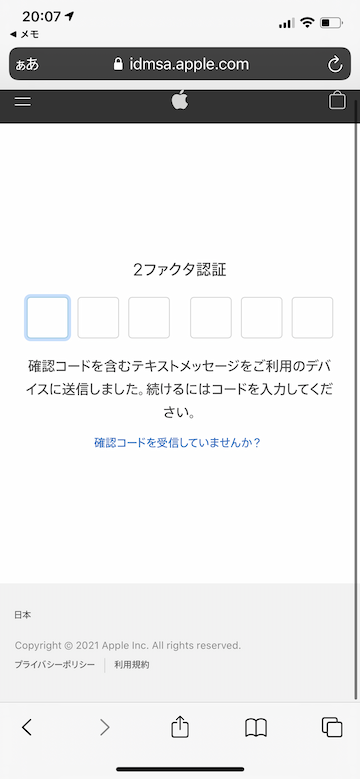 デバイスに送信される認証コードを、画面に入力します
デバイスに送信される認証コードを、画面に入力します
6
購入履歴が表示されます
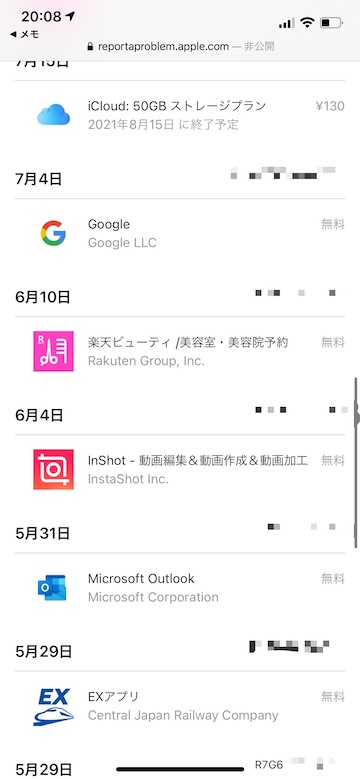 直近の購入履歴を確認することができます
直近の購入履歴を確認することができます
7
検索欄に金額を入力して履歴を探します
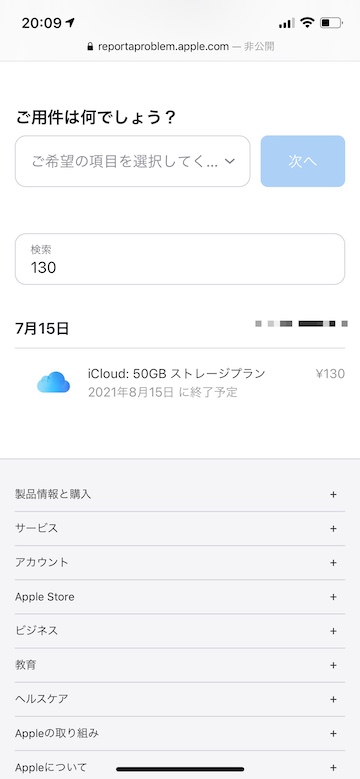 検索欄に覚えている購入金額を入力すると、一致する購入履歴が表示されます
検索欄に覚えている購入金額を入力すると、一致する購入履歴が表示されます
(reonald)